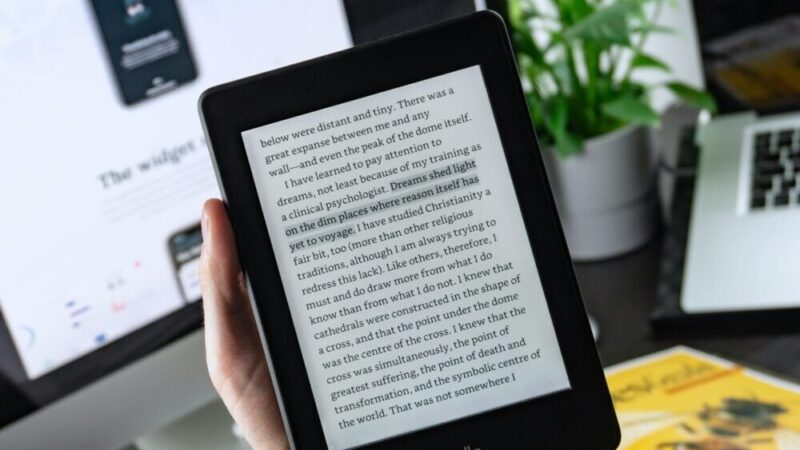
「電子書籍に挑戦したいけど、Kindle本の買い方が複雑そうで不安…」と感じていませんか?Kindle本の購入が初めてだと、どのデバイスでどう買えばいいのか迷いますよね。この記事では、デバイス別のKindle本購入方法や支払い設定、注意点、トラブル対策などを解説します。
記事を読めば、Kindle本の購入手順が明確になり、安心して電子書籍を始められます。
【デバイス別】Kindle本の購入方法

Kindle本の購入方法を、以下のデバイス別に解説します。
- スマホ・タブレットでKindle本を購入する方法
- パソコンでKindle本を購入する方法
- Kindle端末で直接購入する方法
スマホ・タブレットでKindle本を購入する方法
スマホやタブレットからウェブブラウザを開いて、Amazonにアクセスすれば、Kindle本を購入できます。Kindleを読むための専用アプリから本を買うことはできませんが、Amazonのウェブサイトから購入が可能です。たくさんの本の中から読みたい1冊を選んで購入手続きを進められます。
読みたいと思ったときにすぐ、お気に入りの本をKindleライブラリに追加できます。
» Kindleの使い方を詳しく解説!アプリの快適な使い方も紹介
パソコンでKindle本を購入する方法

Kindle本はパソコンからでも購入できます。パソコンからの購入手順は以下のとおりです。
- パソコンのブラウザでAmazonのウェブサイトへアクセス
- サイト内でKindleストアのページを開く
- 読みたい本のタイトルや著者名などを検索バーに入力
- 購入したい本が見つかったら、本の詳細ページを開く
- 「Kindle版(電子書籍)」の表示が選ばれていることを確認
- 購入する
「1-Clickで今すぐ買う」ボタンをクリックすれば、すぐに購入が完了します。「カートに入れる」ボタンを選び、後でまとめて購入手続きを進めることも可能です。
Kindle端末で直接購入する方法
Kindle端末を使えば、読みたいと思った本をすぐに手に入れられます。Kindle端末自体にストア機能が備わっており、Wi-Fiに接続できる環境であれば、どこでも簡単に本の購入が可能です。Kindle端末からの購入方法の流れを以下にまとめます。
- Kindle端末の電源を入れ、Wi-Fiにつなぐ
- ホーム画面の上にある「ストア」を選択
- 検索やジャンルから本を探す
- 本の表紙かタイトルを選択し、詳細ページを開く
- 「購入」や「1-Clickで購入」を選択する
購入手続きが終わると、本は自動でKindleライブラリに送られ、すぐに読み始められます。
Kindle本の購入前に知っておくべき支払いと設定のポイント

Kindle本の購入前に知っておくべき支払いと設定のポイントについて、以下を解説します。
- Kindle本の購入時に利用可能な支払い方法
- Kindleの支払い方法の設定・変更手順
Kindle本の購入時に利用可能な支払い方法
Kindle本は、自分に合った支払い方法で簡単に購入できます。Kindle本の購入時に利用可能な支払い方法は、以下のとおりです。
- クレジットカード
- デビットカード
- Amazonギフト券
- Amazonポイント
- あと払い(ペイディ)
- PayPay
- 携帯決済
普段使っている支払い方法や、使いやすい方法を選択しましょう。
Kindleの支払い方法の設定・変更手順
Kindleで本を購入するための支払い方法は、Amazonのアカウントサービスから簡単に設定したり変更したりできます。Amazonのウェブサイトやアプリの案内はわかりやすく作られていて、初めての方でも迷わずに操作を進められます。
Amazonアカウントにログインして、アカウントサービス画面に進み「お支払い方法の管理」のメニューを選択しましょう。新しいクレジットカード情報などを登録する場合は「お支払い方法を追加」を選び、画面の指示に従って情報を入力します。
登録済みの支払い情報を更新したり、不要になった情報を削除したりするには「編集」または「削除」を実行してください。Kindleの本をワンタッチで購入するための「1-Click設定」で優先して使われる支払い方法も、変更可能です。状況に合わせて支払い方法をスムーズに設定・変更できます。
Kindle本購入時の注意点

Kindle本購入時の注意点について、以下のポイントを解説します。
- 「1-Clickで今すぐ買う」の仕組みと注意点
- Amazonポイントの使用を避けたい場合の設定方法
- 購入したKindle本の返品条件
「1-Clickで今すぐ買う」の仕組みと注意点
「1-Clickで今すぐ買う」機能は、ワンクリックでKindle本を簡単に購入できる便利な仕組みです。事前に登録していた支払い方法で即座に注文が完了するため、読みたい本をすぐに手に入れられます。ただし、ワンクリックで購入が確定するため、誤操作による意図しない購入に十分気をつける必要があります。
お子さんやご家族とアカウントを共有している場合は、特に誤って購入してしまうリスクが高まるため注意が必要です。どの支払い方法が「1-Click」に設定されているか、購入前に確認しましょう。「1-Click」の設定では、アカウントサービスからオン・オフの切り替えや、支払い方法の変更が可能です。
Amazonポイントの使用を避けたい場合の設定方法
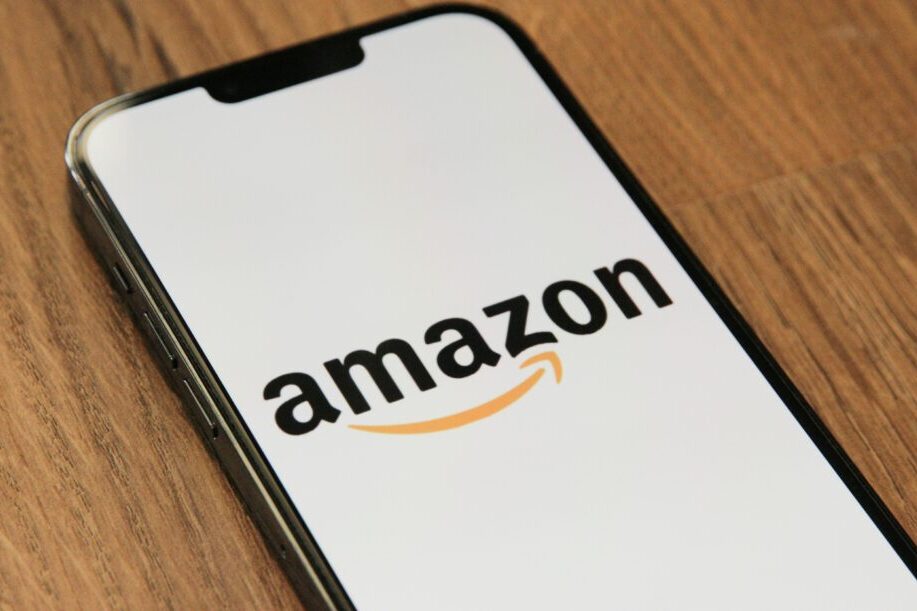
Amazonポイントの使用を避けたい場合は、注文確定前の画面で「Amazonポイントを利用する」のチェックを外します。同様の画面で、使用するAmazonポイントの数を意図的に「0」ポイントに指定することも有効な手段です。特に注意したい点が「1-Clickで今すぐ買う」機能です。
自動でAmazonポイントが使用されることがあるため、アカウントの設定画面からオフにしましょう。1-Click機能を頻繁に使わないのであれば、設定画面からの変更が効果的です。「1-Clickで今すぐ買う」を使わずに、本を1度ショッピングカートに入れてから購入手続きに進む方法も確実です。
購入したKindle本の返品条件
購入したKindle本の返品条件は以下のとおりです。
- 本を買ってから7日以内である
- 本をほとんど読んでいない、または全く読んでいない状態である
- 間違えて買ってしまったなどの理由がある
- 予約して買った本は、発売される前なら取り消せる
うっかり間違えて本を買ってしまったり、思っていた内容と違ったりした場合も、条件を満たせば返品できるので安心です。ただし、返品できる回数には限りがあることや、個人が出版している一部の本では、返品のルールが異なることに注意してください。
Kindle本が購入できないときの原因と対処法

Kindle本が購入できないときの原因と対処法として、以下の3つを解説します。
- アプリから購入できない理由と回避策
- インターネット接続トラブル時のチェックポイント
- 複数アカウント使用による混乱を防ぐ方法
アプリから購入できない理由と回避策
Kindleアプリから直接本を購入できない場合があります。スマートフォンやタブレットのアプリを開発している会社によって、仕様が異なるためです。デバイスやアプリとの相性により、アプリ内での購入が複雑になるケースがあります。
アプリから直接購入できなくても、Kindleストアにアクセスすれば購入できます。インターネットでAmazonのKindleストアにアクセスして本を購入しましょう。購入した本は、スマートフォンやタブレットのKindleアプリにダウンロードして読むことが可能です。
Kindle専用の読書用端末を持っている場合は、端末から直接Kindleストアにアクセスして本を購入する方法も有効です。
» Amazon Kindleが買えない原因は?対処法と正しい購入方法を解説!
インターネット接続トラブル時のチェックポイント

Kindle本の購入がうまくいかないときは、インターネットの接続に問題がある可能性があります。電子書籍のデータはインターネットを通じて受け取るので、安定した接続が大切です。ご自宅のWi-Fiルーターや使っているスマートフォン、パソコンの設定などを確認するだけで、購入できる場合があります。
焦らずに、基本的な点からチェックすることをおすすめします。
複数アカウント使用による混乱を防ぐ方法
複数のAmazonアカウントをお持ちの場合、Kindle本の購入アカウントがわからなくなるケースがあります。複数アカウント使用による混乱を防ぐためには、アカウントの管理方法に注意を払うことが大切です。意図しないアカウントで購入してしまうと、読みたい本が別のアカウントに保存されて見つけにくくなります。
家族間で支払いが混同する可能性もあるため、アカウントを確認してから本の購入を進めましょう。
Kindle本購入後の読書体験を高める方法
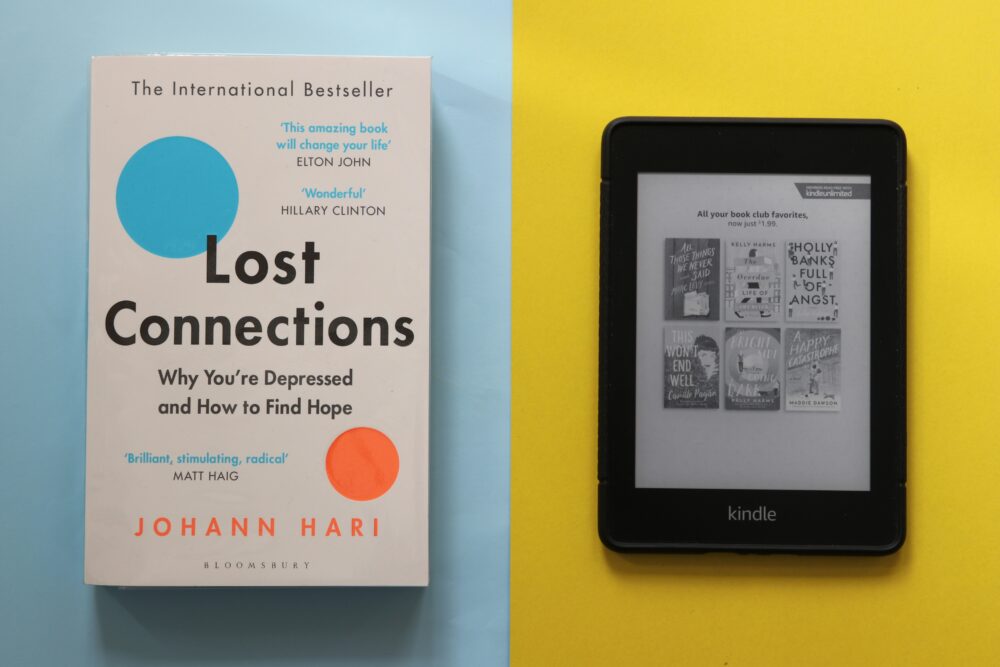
Kindle本購入後の読書体験を高める方法は以下のとおりです。
- Kindle Unlimitedを活用して読み放題を楽しむ
- Prime Readingで無料の書籍を読む
- Kindleのお気に入り機能を使いこなす
Kindle Unlimitedを活用して読み放題を楽しむ
Kindle Unlimitedは、月々の決まった料金で多くの電子書籍を楽しめる魅力的な読み放題サービスです。小説や漫画、雑誌はもちろん、ビジネス書や専門書といった幅広いジャンルの本が読み放題の対象です。普段は手に取らない新しい分野の本との出会いが生まれます。
購入するには値段が高いと感じる専門的な本やたくさんの写真が載っている豪華な本なども、追加の料金を気にせずに読めます。Kindle Unlimitedは、読書の世界をぐっと広げてくれる便利なサービスです。
» 本の種類や分類方法、自分に合った本の選び方を解説!
Prime Readingで無料の書籍を読む
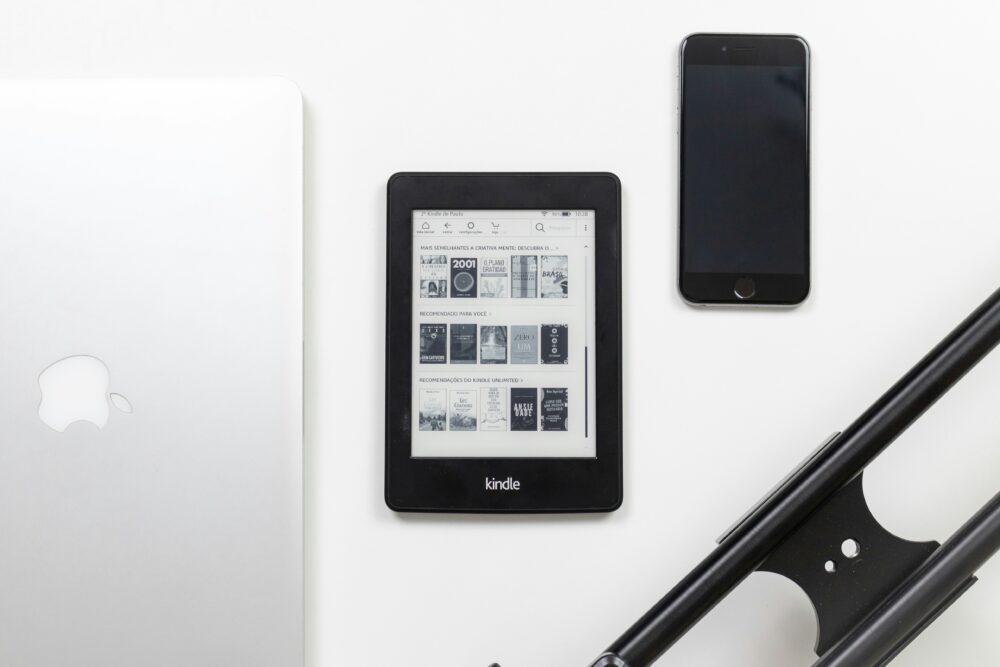
Amazonプライム会員であれば、Prime Readingを利用して無料でたくさんの本を楽しめます。Prime ReadingはAmazonプライムの会員特典の一つで、対象の本を追加料金なしで読むことが可能です。普段利用しているAmazonプライムのサービスに、読書の楽しみが加わります。
数百冊以上の豊富なタイトルが読み放題の対象で、気に入った本は1度に10冊まで端末にダウンロードして読めます。もし読みたい本が10冊を超えてしまった場合でも心配ありません。読み終わった本の利用を終了すれば、新しい本をダウンロードできます。
ダウンロードした本を読むための特別な機器は不要で、Kindleアプリか、Kindle電子書籍リーダーで利用可能です。対象となる書籍は定期的に入れ替わるので、新しい本との出会いも期待できます。
Kindleのお気に入り機能を使いこなす
Kindleには、読書体験を一層深めるためのお役立ち機能がたくさん用意されています。お気に入り機能を使いこなすと、読みたい本を効率よく見つけ出したり、読書中に心に残った箇所を後から確認したりできます。以下の機能を使いこなせば、Kindleでの読書をさらに充実させることが可能です。
- 気になる本をリストアップする
- 読み終えた本を自分なりに分類する
- 重要な部分に印をつける
Kindle本購入に関するよくある質問

Kindle本購入に関する以下のよくある質問に回答します。
- Kindle本の購入前に試し読みできる?
- Kindle本の購入履歴の確認方法は?
- Kindle本の購入にAmazonアカウントは必要?
Kindle本の購入前に試し読みできる?
多くのKindle本は購入前に試し読みができます。気になる本の詳細ページを確認すると「サンプルを送信」や「今すぐ読む(サンプル)」のボタンが見つかります。ボタンを押すと、本の冒頭部分を無料で読むことが可能です。スマートフォンやタブレット、パソコン、Kindle端末から、試し読み機能を利用できます。
ただし、すべての本で試し読みができるわけではなく、一部の書籍や漫画ではサンプルが用意されていないケースもあります。
Kindle本の購入履歴の確認方法は?

Amazonのウェブサイトやアカウントサービスには、過去に購入した電子書籍の一覧をチェックできる便利な機能があります。Kindle本の購入履歴は、Amazonの「注文履歴」ページから簡単に確認できます。Amazonにログインし、画面右上の「アカウント&リスト」から「注文履歴」をクリックしましょう。
絞り込み機能で「Kindle本」だけを表示することも可能です。
Kindle本の購入にAmazonアカウントは必要?
Kindleで電子書籍を読むためには、Amazonアカウントが必要です。Amazonアカウントを使ってKindle本を購入し、管理する仕組みになっているためです。以下のサービスを利用する際は、Amazonアカウントが求められます。
- Kindle本購入
- 購入本の本棚保存
- 複数端末での閲覧
- 読み放題サービス利用
Amazonアカウントを持っていない場合は、最初に無料のアカウントを作ることから始めましょう。1度アカウントを作れば、購入した本はアカウントに記録され、別の端末でも同じ本を楽しめます。
まとめ
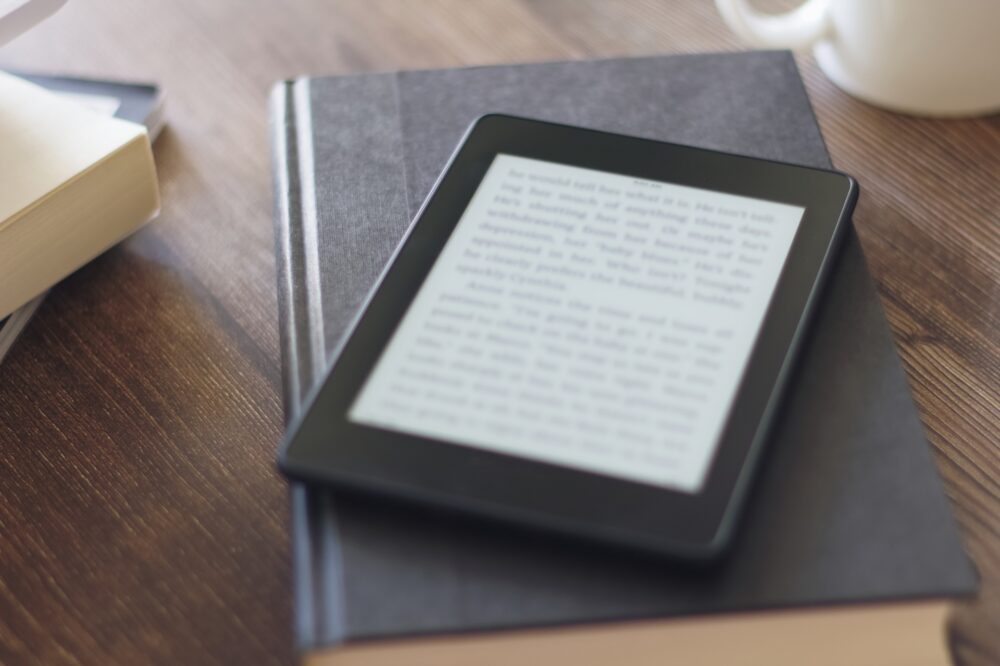
Kindle本の魅力は、いつでもどこでも手軽に本を購入できる点です。スマートフォンやパソコン、専用のKindle端末から簡単にアクセスでき、読みたい本をすぐに見つけられます。購入前に「1-Click」設定やAmazonポイントの利用方法を確認しておくと、よりスムーズに利用を開始できます。
Kindle UnlimitedやPrime Readingを活用すれば、幅広いジャンルの本を楽しむことが可能です。購入を迷っている本も、試し読み機能で内容を一部確認できるので安心です。便利な機能を活用して、Kindle本で新しい読書の世界を体験しましょう。